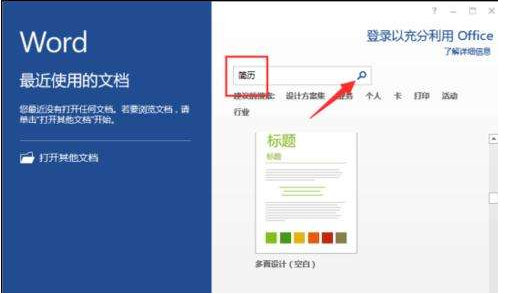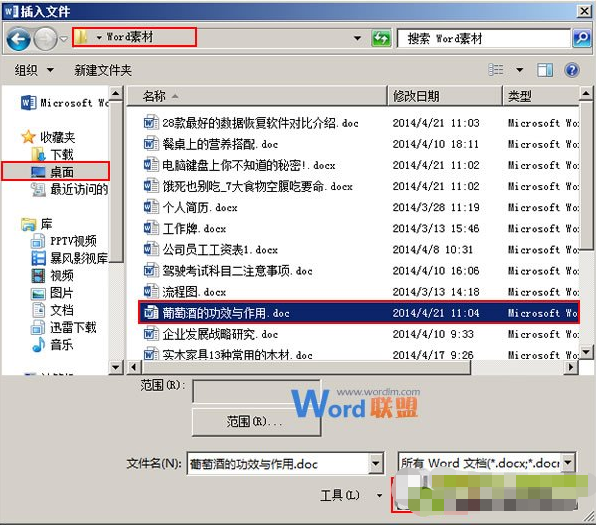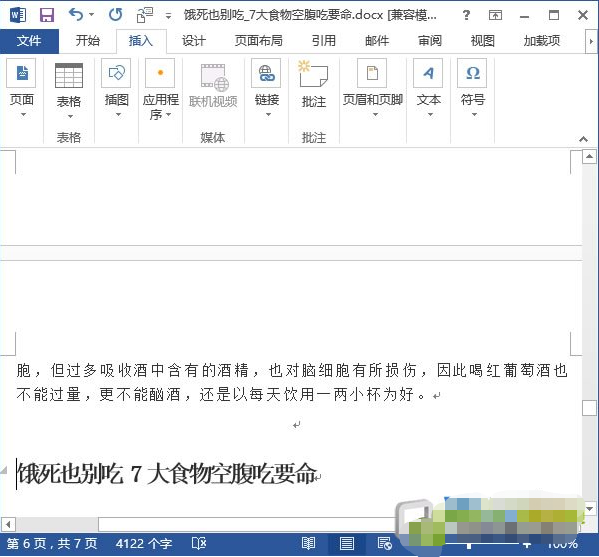很多朋友在使用Word文档的时候,需要将多篇的内容合在一起,但是该怎么操作呢?其实方法很简单的,大家可以一起看看小编为大家带来的Word合并文档教程吧!
具体操作如下:
1、用Word2013打开其中一篇文档,选中其它文档插入的位置,然后切换到“插入”选项卡,单击“文本”组中“对象”里的“文件中的文字…”选项。
2、此时会弹出一个“插入文件”对话框,我们在合适的位置选中要插入的Word文档,可以按住Ctrl键同时选中多个文档,然后单击“插入”按钮。
3、返回Word,就能看到选中的Word文档已经插入到指定的位置了,如果上一步中同时选中了多个文档,那么,“插入文件”对话框里最上面的文档会被最先合并。
提示:合并文档后,被合并的文档并不会就此删除,所以大家尽管放心。
以上便是word合并文档的全部内容了,大家可以继续关注教程之家,后面还有更多的精彩教程和资讯带给大家。